YouTubeをパソコンで視聴する際、「PC版YouTubeの使い方がよくわからない」「スマホとパソコンでの違いは何だろう」と疑問をお持ちの方も多いのではないでしょうか。
本記事では、YouTubeのPC版とモバイル版の切り替え方法や、パソコンでのブラウザ版YouTubeの開き方、PC版YouTubeへのログイン方法など、基本的な使い方をご紹介します。
さらに、PC版YouTubeでのリンク共有の方法や、パソコンへのYouTubeアプリのインストール方法、ダウンロードの可否についても解説します。
「YouTubeをPC版にするにはどうすればいいですか?」「PC版からスマホ版に戻すには?」といった疑問にもお答えします。モバイル版とPC版の違いを理解して、あなたの環境に合った最適なYouTube視聴方法を見つけましょう。
🎉 今なら最大1000Pが当たるスクラッチキャンペーン実施中!✨

スキマ時間でらくらくアンケート回答!
1ポイント1円相当として、銀行振込みやギフト券、他社のポイントに交換することができます。
目次
スマホでpc版 ユーチューブを使う方法とポイント
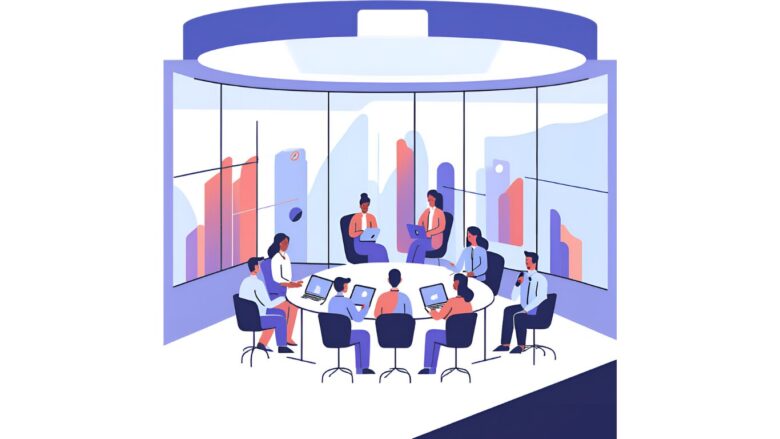
ブラウザ版YouTubeを開く方法
スマホでYouTubeを開くと、アプリが開いてしまうことがあります。しかし、ブラウザ版でYouTubeを開けば、アプリを開かずにYouTubeを視聴できます。ブラウザ版でYouTubeを開く方法を解説します。
ブラウザ版YouTubeを開くには、以下の手順で操作してください。
- ブラウザを開く。
- アドレスバーに「YouTube」と入力して検索する。
- 検索結果から「YouTube」のリンクをクリックする。
- 「開く」ボタンをクリックする。
- ブラウザ版YouTubeが開く。
ブラウザ版YouTubeを開く際の注意点
- ブラウザ版YouTubeを開くには、通信環境が良好である必要があります。
- ブラウザ版YouTubeを開くには、スマホの空き容量が十分である必要があります。
- ブラウザ版YouTubeを開くには、ブラウザのバージョンが最新である必要があります。
- ブラウザ版YouTubeを開く際に、アプリが開いてしまう場合は、リンクを長押しして開いてください。
ブラウザ版YouTubeは、アプリ版YouTubeに比べて、広告が表示されない、バックグラウンド再生ができるなどのメリットがあります。
ブラウザ版YouTubeを利用して、YouTubeをより快適に視聴してください。
ブラウザで開く際の注意点
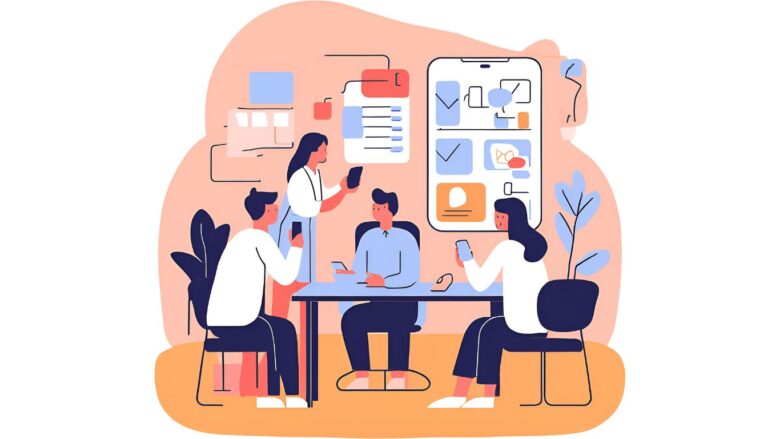
スマホのブラウザでYouTubeを閲覧する際には、いくつかの注意点があります。まず、通常の手順でYouTubeのリンクをタップすると、多くの場合YouTubeアプリが起動してしまいます。もしブラウザ版で閲覧したい場合は、リンクを長押しする必要があることを覚えておきましょう。長押しすることで表示されるメニューから、「新しいタブで開く」や「開く」といった項目を選択することで、ブラウザ版のYouTubeにアクセスできます。
また、ブラウザの種類によって操作が異なる場合があります。例えば、iPhoneのSafariではリンクを長押しした後、「開く」または「新規タブで開く」を選択します。一方、AndroidのChromeでは、「新しいタブで開く」または「新しいタブをグループで開く」を選ぶことになります。
さらに、ブラウザ版で動画を視聴する際は、データ通信量に注意が必要です。特に高画質で長時間視聴すると、モバイルデータ通信量を大きく消費する可能性があります。Wi-Fi環境下での利用を推奨します。加えて、ブラウザの種類や設定によっては、動画の再生が不安定になったり、予期せぬエラーが発生したりする可能性も考慮しておきましょう。
モバイル版とPC版の切り替え方は?
スマホのブラウザでYouTubeのモバイル版が表示された際に、PC版に切り替えたい場合があります。その手順はブラウザによって異なります。
Google Chromeを利用している場合、まずYouTubeのサイトを開き、画面右上の「…」のようなメニューアイコンをタップします。表示されたメニューを下にスクロールすると、「PC版サイト」という項目があるので、これにチェックを入れることでPC版の表示に切り替わります。
Safariを利用している場合は、YouTubeのサイトを開いた後、アドレスバーの左端にある「ぁあ」のようなアイコンをタップします。するとメニューが表示されるので、その中から「デスクトップ用Webサイトを表示」を選択すると、PC版の表示に変わります。
これらの操作を行うことで、スマホの小さな画面でもパソコン版と同じレイアウトでYouTubeを閲覧することが可能になります。ただし、PC版サイトはスマホでの操作を考慮されていないため、ボタンが小さく押しにくいなど、操作性はモバイル版に比べて劣る場合があることを理解しておきましょう。
パソコン版にできない時の対処法
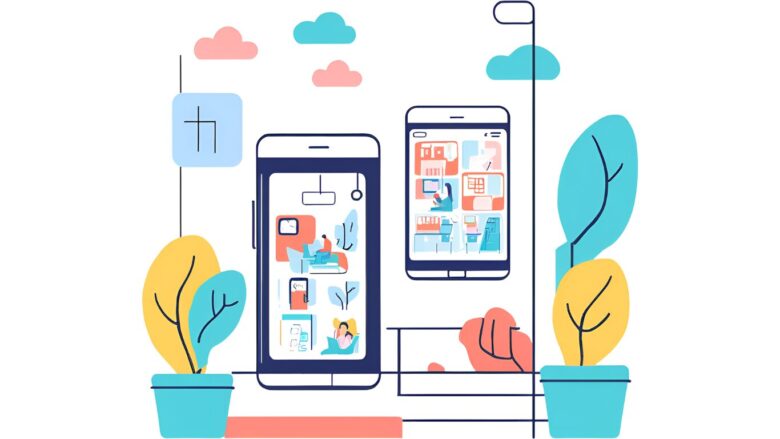
スマホのブラウザでYouTubeをパソコン版に切り替えようとしても、うまくいかない場合があります。そのような状況では、いくつかの対処法を試してみましょう。
まず確認すべき点は、インターネット接続が安定しているかどうかです。Wi-Fiの接続が不安定であったり、モバイルデータ通信の電波が弱い場所では、PC版サイトの読み込みに失敗することがあります。別のWi-Fiネットワークに接続してみるか、電波の良い場所に移動するなどして、通信環境を改善してみてください。
次に、ブラウザアプリが最新の状態であるかを確認します。古いバージョンのブラウザでは、ウェブサイトの表示に問題が生じることがあります。App StoreやGoogle Playストアで、利用しているブラウザアプリのアップデートがないか確認し、もしあれば最新版に更新しましょう。
また、ブラウザのキャッシュやCookieが蓄積されていることが原因で、正しく表示されないことも考えられます。ブラウザの設定メニューから、閲覧履歴やキャッシュ、Cookieを削除してみることを推奨します。削除方法はブラウザによって異なりますので、各ブラウザのヘルプページなどを参照してください。
それでも改善しない場合は、一度ブラウザアプリを完全に終了し、再度起動してから試してみましょう。また、もし他のブラウザアプリをインストールしているのであれば、そちらでYouTubeを開いてPC版への切り替えを試してみるのも有効な手段です。
PC版からスマホ版に戻すには?
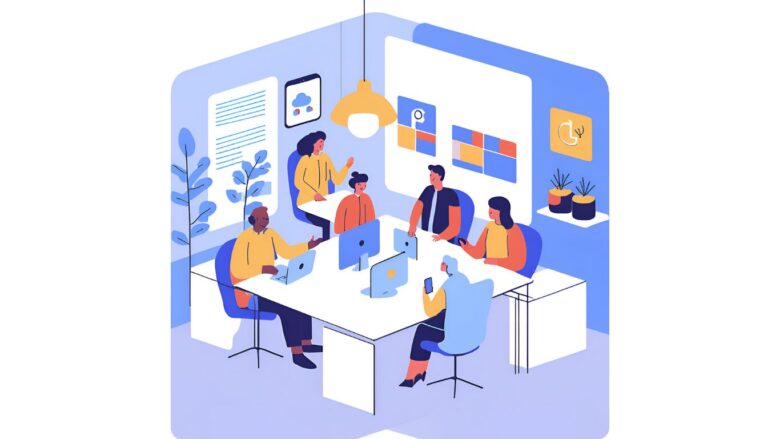
スマホのブラウザでYouTubeのPC版サイトを表示した後、モバイル版に戻したい場合の手順も、利用しているブラウザによって異なります。
Google Chromeを使用している場合、PC版サイトを表示させた際にチェックを入れた「PC版サイト」の項目を再度タップし、チェックを外すことでモバイル版に戻ります。多くの場合、設定を変更するとページが自動的に再読み込みされ、モバイル版のレイアウトで表示されるようになります。
Safariを利用している場合は、PC版サイト表示時にアドレスバーの左端にある「ぁあ」のようなアイコンをタップして開いたメニューから、「モバイル用Webサイトを表示」といった類似の項目を選択することで、モバイル版に戻ります。こちらも選択後、ページが再読み込みされることが多いです。
もしこれらの操作でモバイル版に戻らない場合は、一度ブラウザアプリを完全に終了させ、再度起動してからYouTubeにアクセスしてみてください。通常、何も操作を加えなければ、スマホのブラウザでYouTubeを開くと自動的にモバイル版が表示されるはずです。
これらの手順を試すことで、意図せずPC版表示になってしまったYouTubeを、使い慣れたスマホ版に戻すことができるでしょう。
pc版 ユーチューブの使い方と便利機能を徹底解説
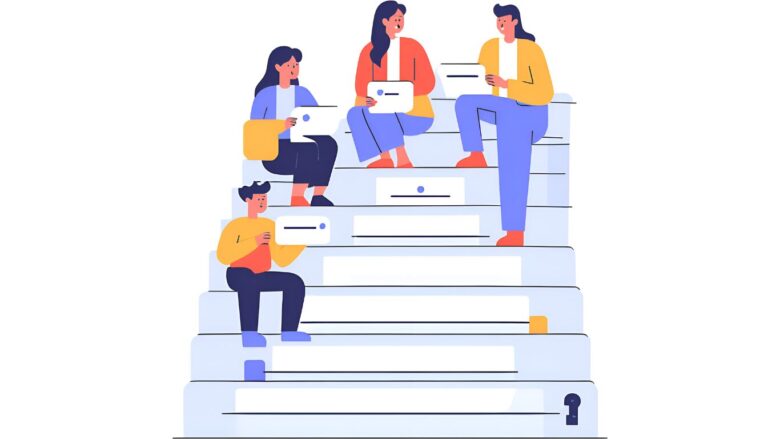
ログイン方法と注意点
パソコン版YouTubeにログインするには、まずウェブブラウザを開き、YouTubeの公式サイトにアクセスします。画面右上にある「ログイン」ボタンをクリックすると、Googleアカウントのログイン画面が表示されます。
普段お使いのGoogleアカウントのメールアドレスまたは電話番号とパスワードを入力し、「次へ」をクリックすればログインは完了です。もしGoogleアカウントをまだお持ちでない場合は、画面の指示に従って新規作成する必要があります。
ログインする際の注意点として、まずパスワードの管理が重要です。第三者に推測されにくい、安全なパスワードを設定し、他のウェブサービスと使い回さないようにしましょう。
また、共有のパソコンなど、不特定多数の人が利用する環境でログインした場合は、必ずログアウトすることを忘れないでください。ログアウトせずに放置すると、別の人に自分のアカウントを不正利用される可能性があります。さらに、ログイン情報をブラウザに保存するかどうか尋ねられた際には、セキュリティ上のリスクを考慮し、慎重に判断することが大切です。
リンクを共有して開く方法
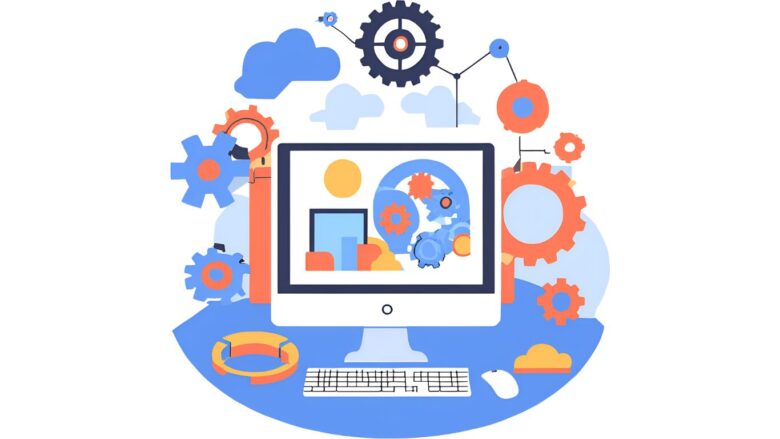
パソコン版YouTubeの動画やチャンネルのリンクを共有して開く方法はいくつかあります。最も一般的なのは、見たい動画やチャンネルのページを開き、アドレスバーに表示されているURLをコピーして、メールやSNSなどで共有する方法です。
動画を共有したい場合は、動画再生画面の下にある「共有」ボタンをクリックすると、様々な共有方法が表示されます。ここでURLをコピーしたり、直接SNSへの投稿を選択したりできます。特定の再生時間から動画を共有したい場合は、「開始位置」にチェックを入れ、時間を指定してからURLをコピーすることも可能です。
チャンネルページを共有したい場合は、チャンネルのトップページを開き、アドレスバーのURLをコピーして共有します。チャンネルによっては、「チャンネルをカスタマイズ」から共有用のリンクを取得できる場合もあります。
共有されたリンクを開く際は、ウェブブラウザのアドレスバーにコピーしたURLを貼り付けてEnterキーを押すだけで、該当の動画やチャンネルページに直接アクセスできます。特別なソフトウェアや操作は必要ありません。ただし、共有されたリンクが意図しないウェブサイトに誘導する可能性も皆無ではないため、不審なリンクは安易にクリックしないように注意が必要です。
PCにYouTubeをインストールする方法は?
パソコンにYouTubeを直接インストールする方法は、現在主に2つの手段があります。
一つは、Microsoft StoreやApp Storeといったアプリストアを通じて提供されているYouTubeアプリを利用する方法です。Windows 8以降のパソコンであればMicrosoft Storeで「YouTube」と検索し、表示されたアプリをインストールできます。同様に、Macをお使いの場合はApp StoreでYouTubeアプリを探してインストールすることが可能です。これらのアプリをインストールすることで、ウェブブラウザを開くことなく、デスクトップから直接YouTubeにアクセスできるようになります。
もう一つの方法は、Google Chromeなどの特定のウェブブラウザを利用している場合に可能です。YouTubeの公式サイト([無効な URL を削除しました])にアクセスすると、アドレスバーの付近にインストールを促すアイコンが表示されることがあります。このアイコンをクリックし、表示される指示に従って操作することで、YouTubeをあたかも専用のアプリケーションのようにパソコンにインストールできます。
これにより、ブラウザのタブとは独立したウィンドウでYouTubeを利用できるようになり、より快適に動画視聴を楽しめる場合があります。
ダウンロードの可否と代替手段
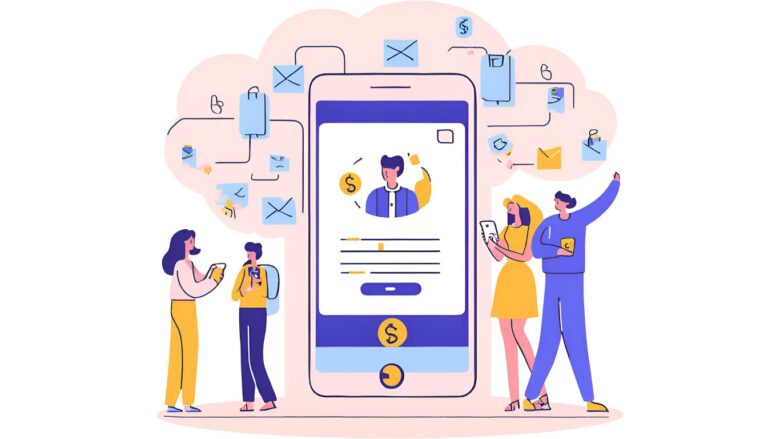
パソコン版のYouTubeでは、通常の機能として動画を直接ダウンロードすることはできません。YouTube Premiumに加入している場合、一部の動画をオフラインで視聴するためにダウンロードする機能が提供されていますが、これはYouTubeアプリ内でのみ利用可能で、ダウンロードしたファイルを他の場所で再生することはできません。
しかし、YouTubeの動画をパソコンに保存したいというニーズは多く存在します。そのような場合の代替手段としては、画面録画ソフトを利用する方法が挙げられます。パソコンにインストールした画面録画ソフトを起動し、YouTubeで再生している動画を録画することで、動画ファイルとして保存できます。ただし、この方法で録画した動画は、個人的な利用にとどめ、著作権に配慮した利用を心がける必要があります。
また、一部のウェブサイトやブラウザ拡張機能の中には、YouTubeの動画をダウンロードできると謳っているものも存在しますが、これらの利用はYouTubeの利用規約に違反する可能性があり、セキュリティ上のリスクも伴うため、推奨できません。安全かつ合法的な方法でYouTubeを楽しむようにしましょう。
パソコンにYouTubeアプリはある?
パソコンでYouTubeを利用する方法はいくつかあります。一つは、ウェブブラウザ(Google Chrome、Safari、Microsoft Edgeなど)を開き、YouTubeの公式サイト([無効な URL を削除しました])にアクセスする方法です。この方法であれば、特別なソフトウェアをインストールする必要はなく、すぐにYouTubeを視聴できます。
もう一つは、パソコンにYouTubeアプリをインストールする方法です。Windows 8以降のパソコンをお使いであれば、Microsoft Storeで「YouTube」と検索し、公式のYouTubeアプリを無料でダウンロードして利用できます。
また、Google ChromeやMicrosoft Edgeといった特定のブラウザを使用している場合、YouTubeのウェブサイト上でアプリとしてインストールするオプションが提供されていることがあります。これにより、ウェブブラウザのタブとは別に、独立したウィンドウでYouTubeを利用できるようになります。
YouTubeのモバイル版とPC版の違いは何?
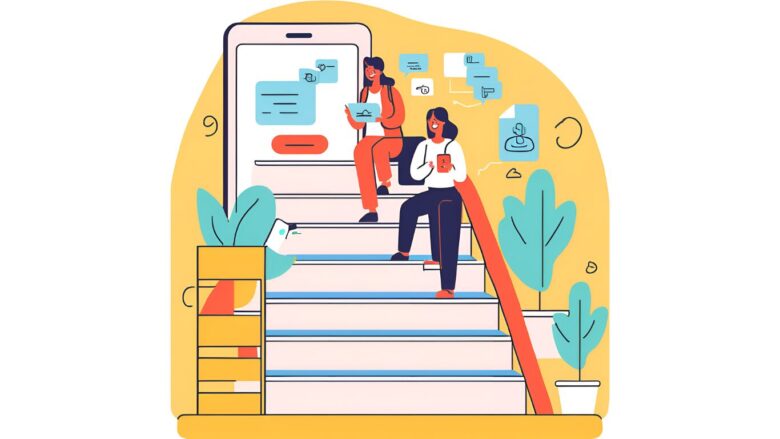
YouTubeのモバイル版とPC版には、いくつかの違いがあります。まず、インターフェース(画面表示)が異なります。モバイル版は、スマートフォンの小さな画面でも操作しやすいように、縦長のレイアウトでタッチ操作に最適化されています。一方、PC版は大画面での利用を想定しており、より多くの情報が一度に表示され、マウス操作に適したデザインとなっています。
機能面でも違いが見られます。モバイル版アプリでは、動画を再生中に他のアプリを使用する際に、再生中の動画を小さなウィンドウで表示するピクチャーインピクチャー機能が利用できる場合があります。また、YouTube Premium加入者であれば、動画をオフラインでダウンロードして視聴することも可能です。これらの機能は、PC版のウェブサイトでは提供されていません。
一方で、PC版では、動画の詳細な設定やチャンネルのカスタマイズなど、クリエイター向けの機能がより充実しています。また、コメント欄の表示方法や関連動画の配置なども、モバイル版とは異なる場合があります。
どちらのバージョンも基本的な動画視聴は可能ですが、利用するデバイスや目的に応じて、使い分けることが推奨されます。
🎉 今なら最大1000Pが当たるスクラッチキャンペーン実施中!✨

スキマ時間でらくらくアンケート回答!
1ポイント1円相当として、銀行振込みやギフト券、他社のポイントに交換することができます。
PC版ユーチューブの利用ガイド
- PC版YouTubeはブラウザからアクセス可能
- Googleアカウントでログインが必要
- Microsoft StoreやApp Storeからアプリとしてインストール可能
- Chrome等のブラウザからウェブアプリとしてインストール可能
- ブラウザのアドレスバーでURLをコピーして共有できる
- 動画ページの「共有」ボタンから特定時間のリンクを作成可能
- モバイル版に比べてインターフェースが大画面向けに最適化
- クリエイター向けの詳細設定が充実している
- YouTube Premiumでもダウンロード機能はアプリのみで利用可能
- 画面録画ソフトを使えば個人用途で動画保存が可能
- 不特定多数が使うパソコンではログアウトが必須
- 安全なパスワード管理が重要
- 「共有」ボタンからSNSへの直接投稿が可能
- チャンネル共有はトップページのURLをコピーして行う
- モバイル版と比べてコメント欄や関連動画の配置が異なる

「PC版YouTubeが使いづらい。どうすれば快適に動画を見られるの?」
YouTubeをPCで見るとき、操作に手間取ったり、動画の共有方法がわからなかったりと悩みは尽きませんよね。特にPC版とモバイル版の違いに戸惑う方も多く、せっかくの動画視聴が楽しめない状況はとても残念です。そんな悩みを解決するには、マクロミルのアンケートモニターに参加してみてはいかがでしょうか。
マクロミルでは、あなたのような視聴者の声を集めて、より良いサービス開発に活かしています。アンケートに答えるだけで、Amazon ギフト券や現金に交換できるポイントが貯まります。
しかも、スマホやPCからいつでもどこでも参加可能なので、YouTubeを見る合間に簡単に回答できます。新規登録キャンペーンで最大1000ポイントが当たるチャンスもありますので、ぜひ無料会員登録してみてください。
🎉 今なら最大1000Pが当たるスクラッチキャンペーン実施中!✨

スキマ時間でらくらくアンケート回答!
1ポイント1円相当として、銀行振込みやギフト券、他社のポイントに交換することができます。
関連記事
こちらの記事ではYouTubeの活用方法をご紹介していますので、ぜひ参考にしてください^^
- 【すぐ解決!】YouTubeの画面サイズがおかしい?原因別の簡単な解決法をご紹介!
- YouTube推定年収サイトで分かる!チャンネル収益化の完全ガイド:収入目安と真実
- 【2025最新】YouTube投げ銭ランキング|日本一は?世界一は?記録を徹底解説
- YouTube(ユーチューブ)ライブラリの使い方完全ガイド|検索・保存・削除方法まとめ
- 【保存版】ユーチューブ 再生リスト:削除できない時の対処法『iPhone・Android版』
- YouTubeライブラリはどこ?『表示されない?』保存した動画の確認方法と機能活用術
「ティックトッカー」としても活躍したい方にはゼロデイレがオススメ。
「ゼロディレ」は、TikTok運用のプロフェッショナルを育成するオンラインスクールです。日本トップ実績のTikTok企業が監修しており、最新のアルゴリズムやトレンドについて学ぶことができます。
このスクールでは、TikTokの運用テクニックだけでなく、コンテンツ制作やマーケティング戦略まで幅広く学べます。
きっと、新しいキャリアの可能性が広がりますよ^^
上場企業グループ監修のSNS運用スクール | 経験ゼロからTikTokディレクターへ【ゼロディレ by studio15】
YouTubeの動画制作を未経験からプロを目指せる、SNS口コミ件数No1の『デジハク』もオススメ。
『デジハク』は業界最安級の動画編集オンラインスクールで、マンツーマンサポートであなたのスキルアップをお手伝い!
まずは『無料』で相談してみましょう!
未経験からプロを目指す!オンライン動画制作スクール!


























